たとえば、前の晩に好きなドラマを夜遅くまで観てしまい、朝はギリギリに起きてやる気も出ずに画面をじっと見つめている、なんて日がありませんか?あるいは、重要な会議が控えているけれど準備がまだ終わっていない。もしくは、仕事が山積みで少しでも休憩が欲しいけれど、うまく時間が作れない。
こんな状況、誰でも一度は経験があるはずです。
そんなとき、どうしますか?
焦る必要はありません。そんなあなたのために、とっておきのツールをご紹介します。ちょっとした“言い訳”を作って、あなたの一日を救うためのアイテムです。
それが、Mac OS Xの偽アップデートシミュレーターです。これは、ブラウザ上で実際のアップデート画面を全画面表示でリアルに再現するツールです。使い方は簡単。画面を開くだけで、「アップデート中なので作業できません」と言い訳しながら、あなたはこっそり一息つくことができます。会議を先延ばしにしたいときや「今忙しい」と見せかけて自分の時間を作りたいときに最適です。
もちろん、使うシーンにはご注意ください。もしあなたの職場がとてもフォーマルで、上司がユーモアを受け入れないような雰囲気なら、控えた方が無難です。でも、気の置けない仲間がいる明るいチームなら、このツールはきっとあなたの頼もしい味方になります。
Mac OS Xの偽アップデートツールの主な特徴
本物そっくりのMac OS Xアップデート画面:本物のアップデート画面と見分けがつかないほど精巧に再現されています。
アップデート時間のカスタマイズ:アップデートが「完了」するまでの時間を自由に設定できます。
開始時の進捗設定:アップデートの進捗(%)を好きな位置から始められます。
全画面表示モード:本物同様、画面全体にアップデート画面を表示します。
Mac OS Xの偽アップデートの使い方
使い方はとても簡単です。
1. Mac OS Xの偽アップデートツールを選択
ウェブサイト上の他の偽アップデートツールの中からMac OS Xの偽アップデートを選びます。
2. アップデート時間を設定
アップデートを“演出”する時間を決めて入力します。短い休憩を取りたいときは短めに、会議を長く引き延ばしたいときや“1日休みたい”ときは長めに設定してください。
3. 開始時の進捗率を設定
アップデートの開始時点の%(進捗状況)も設定できます。ほぼ0%から始めて「今始まったばかり」に見せたり、80%から始めて「あと少しで終わる」という雰囲気を出したり、自由自在です。
たとえば、99%で長時間止まったままにしておけば、「一生終わらないのでは?」という空気感を楽しむこともできます。
4. アップデートシミュレーションを開始
すべての設定が終わったら「再起動」ボタンを押してください。設定に応じて偽アップデート画面がすぐに表示されます。
5. 全画面表示に切り替え
全画面アイコンをクリックして、画面全体に表示させます。本物のMac OS X アップデートのように見えます。以上で完了です。あとは休憩を楽しむか、友人や同僚からの素晴らしい反応を待ちましょう。
6. 途中で設定を変更したい場合
途中でアップデート時間や進捗率を変えたくなったら、ESCキーを押して全画面を解除し、再度設定してから「再起動」を押せばやり直しができます。

Mac OS Xの偽アップデートの活用例
Mac OS Xの偽アップデートで「忙しいふり」をする
今日のタスクは全部終わったし、ちょっと一息つきたい。でも、そんなときに限って上司や同僚に新しい仕事を頼まれる…。そんな時こそ、このツールの出番です。
「忙しそうに見せるための本当の仕事」をわざわざ作るのは本末転倒ですよね。Mac OS Xの偽アップデートなら、画面に“システム更新中”の表示が出るだけで、あなたは実際は何もしていなくても「今は作業できません」とアピールできます。手間いらずで効果抜群です。
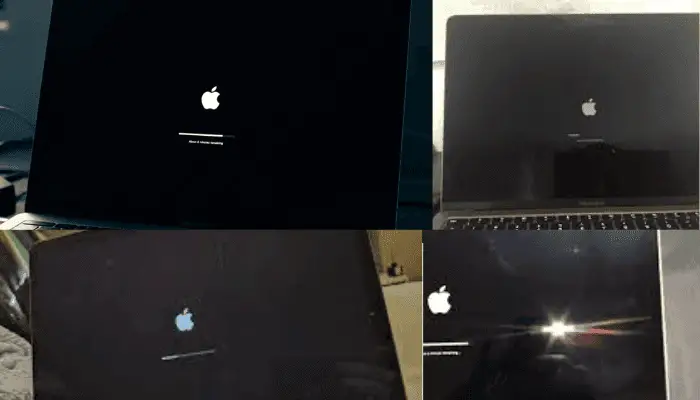
職場の同僚にちょっとしたドッキリ
オフィスでちょっとした気晴らしや、仲良しの同僚へのいたずらにもぴったり。誰かが席を離れたすきに、彼のパソコンでMac OS Xの偽アップデートを表示させてみてください。戻ってきたときのリアクションが楽しみです。
もちろん、すぐにネタばらしをして、仕事に支障が出ないようにしましょう。あくまで和やかに楽しんでください。
仕事を「回避」したい時の救世主
「今日は十分働いたし、もうちょっと休みたい」「連休前のやる気が出ない日」そんな時も、Mac OS Xの偽アップデートは最高の味方です。画面上はシステムが使えないように見せて、裏でゆっくり休みましょう。

プレゼンや会議の延期の言い訳に
うっかり会議や発表の準備を忘れていた…というときにも、Mac OS Xの偽アップデートは強い味方です。「申し訳ありません、今システムアップデート中で作業ができません」と伝えれば、10分や15分くらいは稼げるかもしれません。ただし、あくまでフランクな雰囲気や仲間内で使うのがおすすめです。本当に厳しい現場では使い方にご注意ください。
Mac OS Xアップデートのチュートリアル動画の撮影にも
ご存じのように、システムの更新は非常に重要であり、プロセス中のちょっとしたミスでもシステムクラッシュやデータ損失につながる可能性があります。そのため、特に技術にあまり詳しくないユーザーにとって、OSの更新はストレスに感じられることがありま
そこで、賢いクリエイターたちはMac OS Xの偽アップデートを使って、その部分だけ再現しながら画面録画を続けています。外部カメラなどが不要で、自然なチュートリアル動画を作るのに役立ちます。
Mac OS Xの偽アップデートを使ったクリエイティブなアイデア
1. エイプリルフールや職場でのドッキリ
友達や同僚を驚かせるにはうってつけです。誰かが席を外したときにこっそり表示させて、戻ってきたときのリアクションを楽しみましょう。
2. ランチ休憩中のちょっとしたジョーク
同僚がランチに出ている間に、こっそりMac OS Xの偽アップデートをセット。戻ってきたときに「えっ、アップデート中!?」と驚く姿を見て盛り上がりましょう。ただし、納期に追われている時は控えましょう。
3. パートナーや家族にも
パートナーや家族がパソコンに詳しくない場合、席を外したすきに表示してみるのも面白いです。「これ、いつ終わるの…?」と困った顔を見てから「実はこれ、偽のアップデートだよ」とネタばらししてみましょう。
これは偽アップデート?見分け方
1. 進捗の動きが一定かどうか
本物のMac OS Xアップデートは、途中で急に進んだり止まったりと、一定ではありません。一方、偽アップデートは設定した時間通り、一定のペースで進行します。
2. アップデート履歴の確認
Appleメニュー > システム設定 > 一般 > ソフトウェアアップデート > アップデート履歴 を開き、実際に履歴が残っているかチェックしましょう。該当する時間に履歴がなければ、それは偽アップデートの可能性が高いです。
3. 右クリック時の挙動
本物のアップデート画面では右クリックしても何も起きません。偽アップデートの場合、右クリックするとブラウザのメニューが表示されることがあります。これも見分けるポイントです。
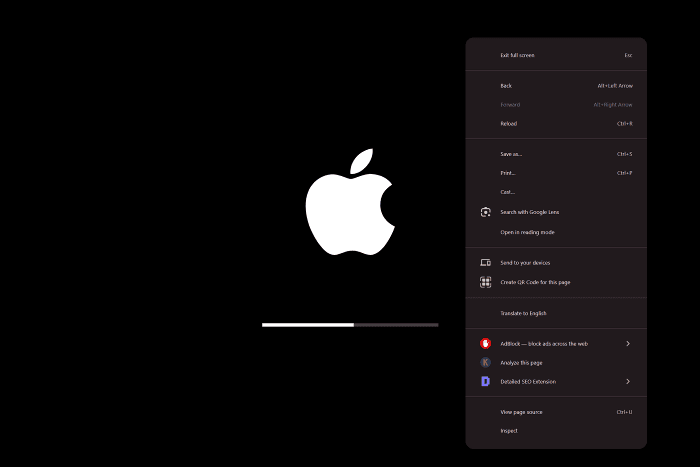
結論
Mac OS X 偽アップデートツールは、友人や同僚、さらにはソーシャルメディアのフォロワーを驚かせるための、楽しくて無害な方法です。カスタマイズ可能な進行状況、フルスクリーンのシミュレーション、超リアルなビジュアルなど、当ツールの機能は本物の Mac OS X アップデート画面を忠実に再現し、いたずらやテック系ジョークに最適なツールとなっています。
さあ、起動して、笑って、その反応を楽しみましょう。


 Buy me a Coffee
Buy me a Coffee





















